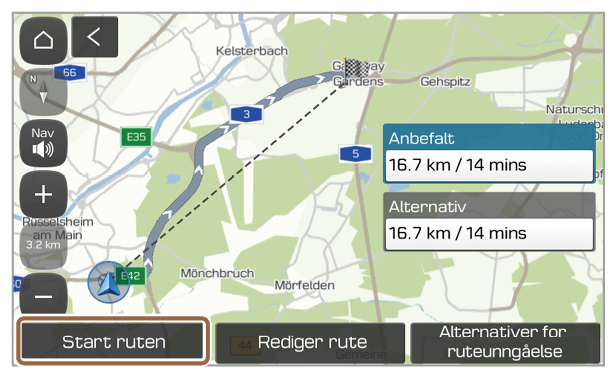Navigasjonsskjerm
Du kan bruke følgende funksjoner og informasjon på navigasjonsskjermen.
- Endre hvordan kartet vises.
 (2D nord opp): Nord er alltid opp.
(2D nord opp): Nord er alltid opp. (2D kjøreretning opp): Kartet roterer i forhold til kjøreretningen.
(2D kjøreretning opp): Kartet roterer i forhold til kjøreretningen. (3D kjøreretning opp): En tredimensjonal effekt tilføyes og kartet roterer i henhold til kjøreretningen din.
(3D kjøreretning opp): En tredimensjonal effekt tilføyes og kartet roterer i henhold til kjøreretningen din.
- Juster volumet på navigasjonslyden.
- Zoom inn.
- Still inn kartskalaen til å endres automatisk i henhold til kjøreforhold eller manuelt.
- Zoom ut.
- Fartskameravarsler
- Informasjon om dette vendepunktet
- Informasjon om det neste vendepunktet
- Informasjon om det nærmeste serviceområdet
- Feltveiledning
- Blå: Det anbefalte feltet
- Hvit: Felt du kan velge
- Grå: Felt du bør unngå
- Vis hurtigmenyene du kan bruke til navigasjonsveiledning.
- Stopp navigasjonsveiledningen. > Se ”Avbryte navigasjonen.”
- Avstanden til din destinasjon og estimert ankomsttid. Trykk for å vise i detaljert destinasjonsinformasjon.
- Skjul eller vis detaljert veiledningsrute.
- Sjekk hvor langt du kan kjøre på nåværende batterinivå (kun elbil).
Merk
- For å se navigasjonsskjermen uten å innstille en destinasjon, trykk på kartvisningsområdet på Hjem-skjermen eller trykk på Kart på Alle menyer-skjermen. Du kan også trykke på [MAP]-knappen på kontrollpanelet.
- Du kan sende en forespørsel om informasjonsoppdateringer.
- Hvis en varsel blir gitt når det ikke finnes et kamera, kan du berøre fartskameraindikatoren for å forespørre å slette kamerainformasjonen.
- Hvis et kameravarsel ikke blir gitt, kan du berøre rapporteringsknappen for fartskamera for å forespørre å legge til kamerainformasjonen.
- Avhengig av bilmodell eller spesifikasjoner, kan viste skjermbilder variere.
Vis detaljert veiledning
En detaljert rute vil automatisk vises når du må svinge eller endre felt, og viser detaljert informasjon.
- For å skjule eller vise detaljert veiledningsrute må du trykke på
 eller
eller  .
. - Når du kjører på en motorvei uten navigasjonsveiledning, kan du se informasjon om opptil 30 kryss, avkjørsler og serviceområder foran fra den detaljerte informasjonslisten.
Utfør én av følgende funksjoner på den detaljerte veiledningsruten:
- For å vise kort informasjon om hver kommende vendepunkt, trykk på Enkel.
- For å vise typer og steder for fasilitetene på serviceområder i nærheten, trykk på R.plass.
- For å vise tilleggsinformasjon om avkjøringer fra motorveien eller serviceområder, trykk på Detaljert.
Merk
Avhengig av bilmodell eller spesifikasjoner, kan viste skjermbilder variere.

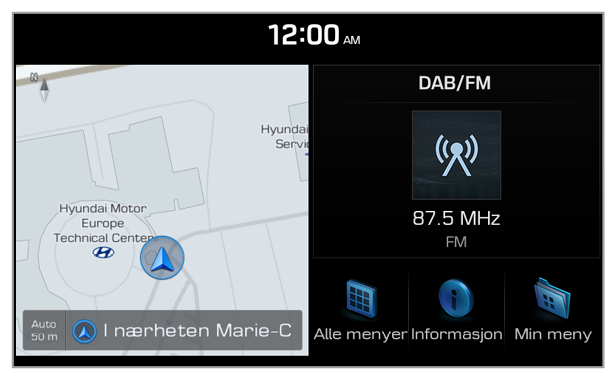
 .
.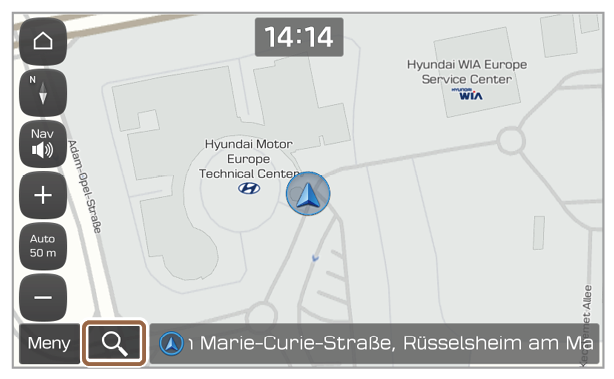
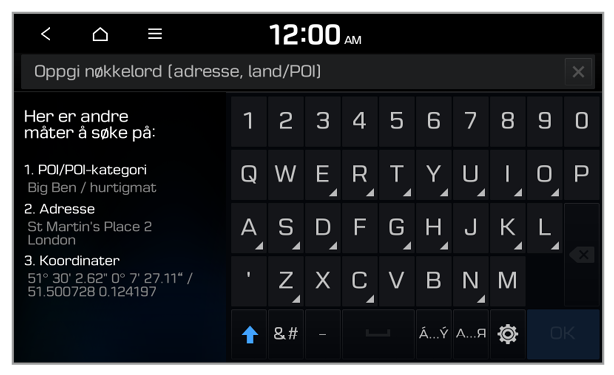

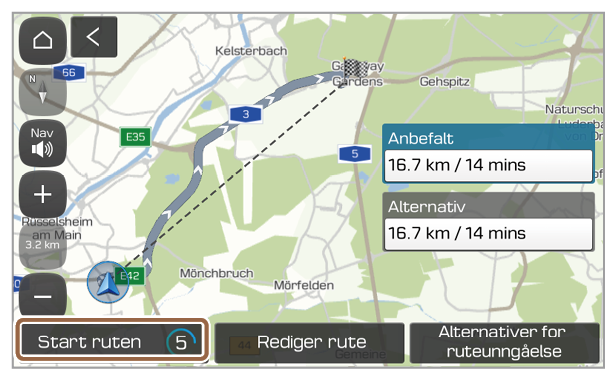


 (2D nord opp): Nord er alltid opp.
(2D nord opp): Nord er alltid opp. (2D kjøreretning opp): Kartet roterer i forhold til kjøreretningen.
(2D kjøreretning opp): Kartet roterer i forhold til kjøreretningen. (3D kjøreretning opp): En tredimensjonal effekt tilføyes og kartet roterer i henhold til kjøreretningen din.
(3D kjøreretning opp): En tredimensjonal effekt tilføyes og kartet roterer i henhold til kjøreretningen din. eller
eller  .
.
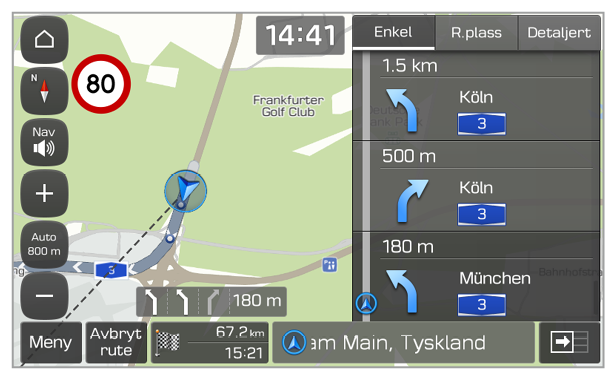
 på navigasjonsskjermen og trykk på
på navigasjonsskjermen og trykk på  eller
eller  eller dra justeringslinjen for å justere volumet.
eller dra justeringslinjen for å justere volumet.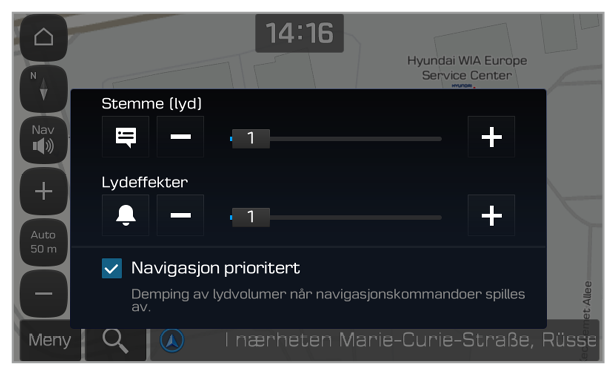
 og trykk på
og trykk på  eller
eller  .
.